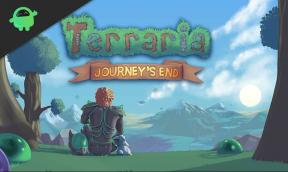Cómo ver la ruta del archivo y abrirlo en Mac Spotlight Search
Miscelánea / / August 05, 2021
¿Utiliza Mac principalmente para sus necesidades laborales y personales? En caso afirmativo, sería bueno ver la ruta del archivo y abrir archivos en Mac usando la función de búsqueda Spotlight. Spotlight es una característica amada diseñada para hacer que su flujo de trabajo sea fluido como la mantequilla.
Si es un usuario de Mac, entonces ya está familiarizado con Mac OS, y es una función. Es bastante diferente de Windows y está basado en un sistema UNIX. A pesar de eso, no hay nada que no puedas hacer en Mac OS. Además, Apple se había esforzado por convertirlo en un sistema operativo seguro y protegido, para garantizar que no se filtrara la privacidad.
Debe estar familiarizado con Spotlight, una herramienta de búsqueda de escritorio para encontrar cualquier cosa en su Mac. No solo puede encontrar y abrir programas, archivos, imágenes, etc. a través del reflector. Pero también puede abrir directorios y puede ver la ruta del archivo, etc.
Sin embargo, Spotlight no siempre supuso este avance. Muchas de estas nuevas funciones se han agregado con frecuencia. Además, los errores y errores se han solucionado recientemente con la reciente actualización de macOS.
Definitivamente, no sabe cómo usar Spotlight para abrir la ruta de un archivo. Por lo tanto, en este artículo, analizaremos los pasos clave que debe seguir para abrir la ruta del archivo a través de Spotlight. Sin embargo, aunque sabemos que algunos de ustedes pueden saber cuál es el centro de atención. Pero siempre hay algunos que no tienen ni idea. Por lo tanto, dedicaremos algunas líneas al centro de atención.
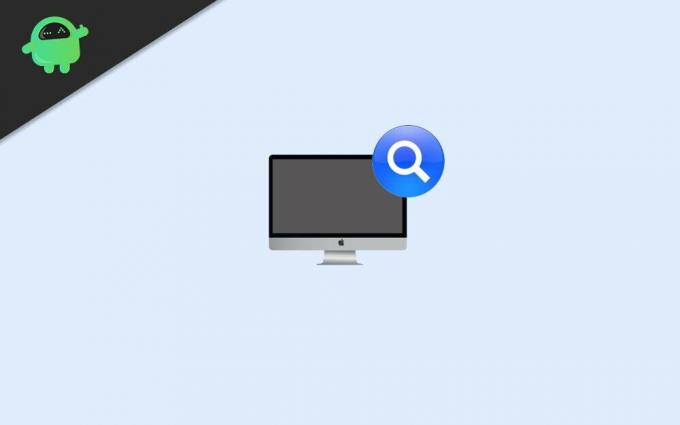
¿Cómo ver la ruta del archivo y abrirlo en Mac Spotlight Search?
En general, Spotlight es una herramienta de búsqueda de escritorio y puede buscar archivos y directorios en todo el sistema. Además, el centro de atención es, de forma predeterminada, la herramienta de búsqueda instalada en dispositivos Apple mac OS e iOS. Es un sistema de búsqueda basado en selección.
Por lo tanto, puede crear un índice de todos los elementos y archivos del sistema. Además, también puede buscar sitios web directamente a través de Spotlight. Puedes hacer casi cualquier cosa con el centro de atención. Incluso puede bloquear o reiniciar su dispositivo porque también tendrá las preferencias del sistema disponibles en su búsqueda. Hay mucho más de lo que podemos hablar, como el diccionario Oxford incorporado y mucho más.
Ver ruta de archivo - Búsqueda de Spotlight
El objetivo principal de este artículo es brindarle la información para que pueda ver la ruta del archivo usando Spotlight. Por lo tanto, sin más demora, lea los pasos que se mencionan a continuación para saber cómo ver una ruta de archivo usando Spotlight en su dispositivo Mac.
Paso 1) En primer lugar, inicie la barra de búsqueda de Spotlight presionando el Mando clave y la Barra espaciadora en tu teclado.
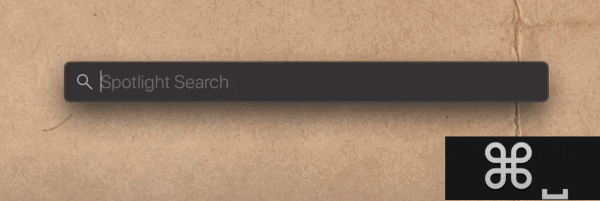
Paso 2) Ahora, comience a escribir el archivo o directorio que desea buscar en la barra de búsqueda de Spotlight. Los resultados pronto serán visibles. Utilizar el teclas de flecha en su teclado para navegar por ellos.

Paso 3) Utilice las teclas de flecha para navegar y seleccionar el archivo cuya carpeta desea ver. Una vez que haya seleccionado el archivo, presione el Tecla de comando en su teclado, notará que la ruta se mostrará a continuación.
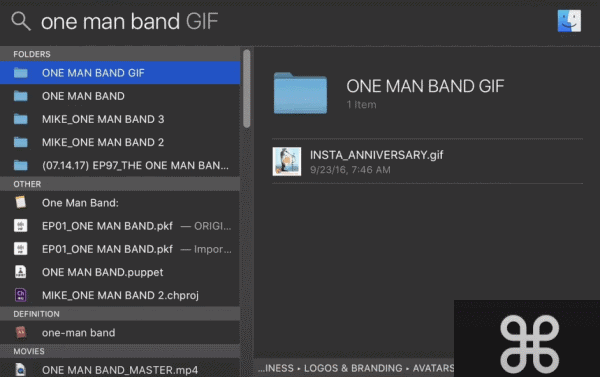
Paso 4) Una vez que vea la ruta del archivo a continuación mientras presiona el símbolo del sistema, se asegurará de que haya una ruta de archivo y de que pueda verla.
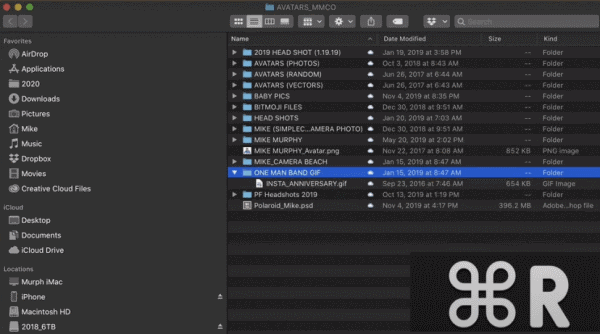
Por último, para ver la ruta del archivo, asegúrese de haber seleccionado el archivo, luego presione el Mando clave y R en su teclado para abrir la ruta del archivo en una nueva ventana.
Conclusión
Es un proceso muy simple para iniciar la barra de búsqueda de Spotlight en su escritorio, presionar el botón de comando y la barra espaciadora al mismo tiempo. Luego, escriba todo lo que desee buscar, navegue con las teclas de flecha y presione Intro para abrirlas.
Sin embargo, para ver la ruta del archivo, primero navegue hasta el archivo, luego presione el botón de comando y la tecla R en su teclado al mismo tiempo. Después de eso, la ruta del archivo se abrirá en una nueva ventana.
Selección del editor:
- Cómo arreglar la descarga del archivo adjunto está deshabilitada en Gmail
- Cómo utilizar la aplicación Zoom Meeting en su PC
- Microsoft Sticky Notes vs Google Keep: ¿Cuál es la mejor herramienta para tomar notas?
- ¿Cómo minimizar todas las aplicaciones en un macOS?
- Cómo grabar sesiones en AnyDesk
Rahul es un estudiante de Ciencias de la Computación con un gran interés en el campo de los temas de tecnología y criptomonedas. Pasa la mayor parte de su tiempo escribiendo o escuchando música o viajando a lugares desconocidos. Cree que el chocolate es la solución a todos sus problemas. La vida pasa y el café ayuda.